Riepiloga più email e genera un rapporto in Outlook utilizzando l’AI
Kutools per Outlook
Se le tue attività giornaliere prevedono spesso lo scambio di email per documentare il tuo lavoro, riassumere queste email su un periodo specifico può essere fondamentale. Aprire manualmente ogni email e unire le informazioni per un rapporto richiede tempo ed è soggetto a errori. Per rispondere a questa esigenza, Kutools for Outlook presenta la funzione Riepilogo AI. Questo strumento semplifica il tuo flusso di lavoro utilizzando l’AI per riassumere rapidamente più email e generare un rapporto dettagliato direttamente in Outlook, rendendo il compito più efficiente e accurato.
Punti salienti della funzione Riepilogo AI:
- Sfrutta una tecnologia AI avanzata per riassumere rapidamente il contenuto di più email.
- Seleziona diversi periodi per i riepiloghi email secondo le tue esigenze, come oggi, ieri, questa settimana, questo mese oppure personalizza l’intervallo di tempo.
- Propone tre stili di riepilogo: preciso, semplice e focalizzato sui punti salienti. Permette anche di definire requisiti personalizzati.
- I rapporti di riepilogo possono essere tradotti in40 lingue.
- Supporta la generazione di più riepiloghi contemporaneamente; puoi modificare il riepilogo corrente per generarne uno nuovo che risponda meglio alle tue necessità.
- I riepiloghi generati possono essere copiati, esportati come file di testo o PDF, o utilizzati direttamente come corpo di una nuova email.
Queste funzioni rendono il processo di riepilogo delle email più efficiente e flessibile.
Utilizzo della funzione Riepilogo AI
Vediamo più da vicino come sfruttare al meglio la funzione Riepilogo AI.
Passo1. Avvia Outlook.
Passo2. Fai clic sulla scheda Kutools AI e seleziona la funzione Riepilogo AI.
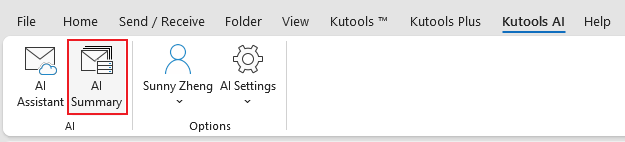
Passo3. In Passaggio1 della finestra Riassunto del lavoro:
Per prima cosa, seleziona il periodo desiderato per il riepilogo delle email. Ci sono due modi per specificare il periodo:
Seleziona rapidamente un periodo dal menu a discesa.

Personalizza il periodo secondo necessità.
Nota: Devi prima selezionare "Personalizzato" dal menu a discesa per abilitare l’opzione data personalizzata.
Successivamente, spunta le cartelle da cui desideri raccogliere i riepiloghi.

Fai clic su Continua per passare al Passaggio2 della finestra Riassunto del lavoro.
Passo4. Nel Passaggio2 della finestra Riassunto del lavoro:
Innanzitutto scegli le email che vuoi riassumere.
Quindi, seleziona lo stile e la lingua del riepilogo.

Passo5. Avvia il riepilogo
Fai clic su Inizia il riassunto pulsante ![]() , e l’AI riassumerà le email elencate.
, e l’AI riassumerà le email elencate.
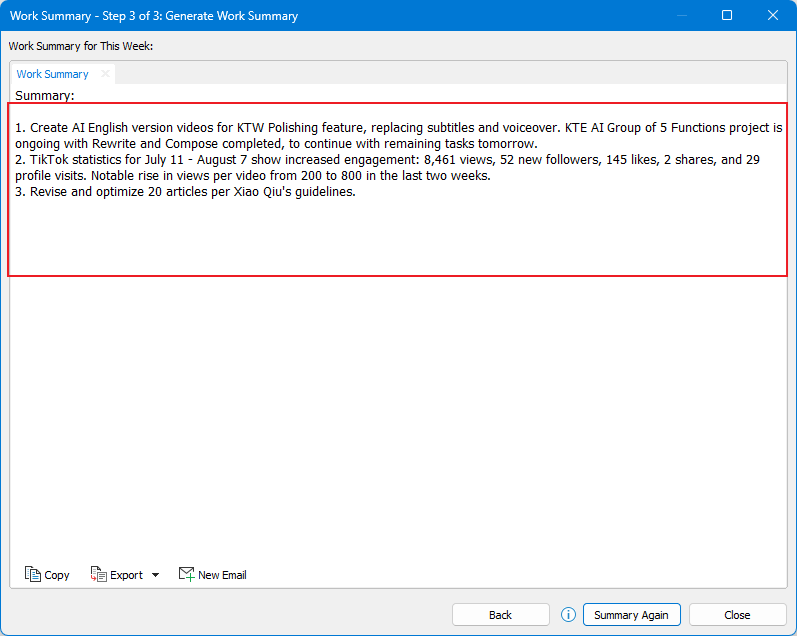
Se il riepilogo attuale non soddisfa le tue esigenze, puoi fare clic sul pulsante Riassumi di nuovo per ottenere una versione aggiornata.
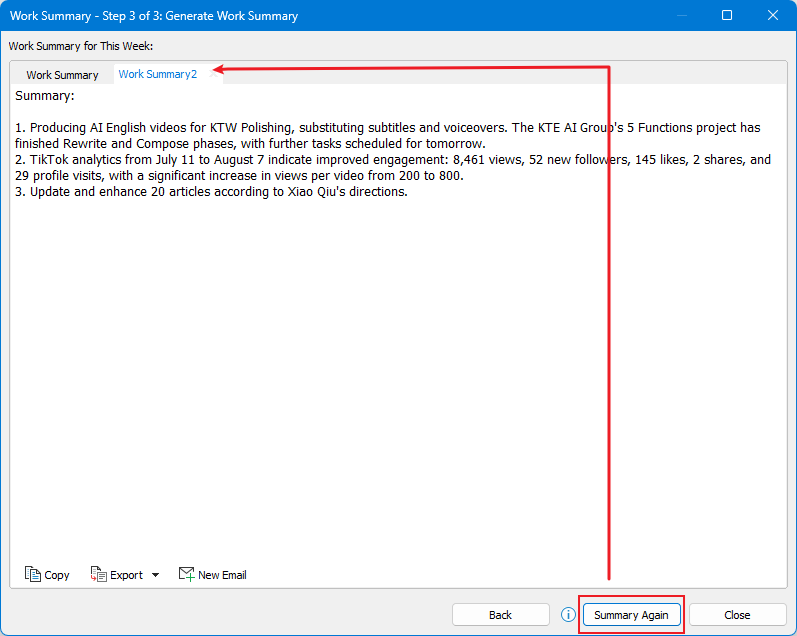
In alternativa, puoi modificare il primo riepilogo aggiungendo o rimuovendo contenuti, quindi fare clic su Riassumi di nuovo per generare una versione migliorata basata sulle modifiche. Puoi continuare a regolare fino a ottenere il riepilogo desiderato.
Passo6. Utilizza il riepilogo
Fai clic su Copia pulsante
 per copiare il riepilogo nella clipboard e incollarlo dove desideri.
per copiare il riepilogo nella clipboard e incollarlo dove desideri.Fai clic su Esporta e specifica dove salvare il riepilogo attuale in una cartella come file di testo o PDF.

Fai clic su Nuova Email pulsante
 , e si aprirà una nuova finestra di messaggio con il riepilogo già inserito nel corpo. Ti basterà modificare il mittente, i destinatari e l’oggetto, poi fare clic su Invia per inviare l’email riassunta.
, e si aprirà una nuova finestra di messaggio con il riepilogo già inserito nel corpo. Ti basterà modificare il mittente, i destinatari e l’oggetto, poi fare clic su Invia per inviare l’email riassunta.
Fai clic sul pulsante Indietro per reimpostare le opzioni nell’ultimo passaggio.
Se è la prima volta che usi le funzioni AI, dovrai configurare la configurazione AI prima di applicare la funzione Riepilogo.

Se la scheda Kutools AI si chiude, puoi trovare la funzione Riepilogo AI sotto Kutools > Più opzioni AI.
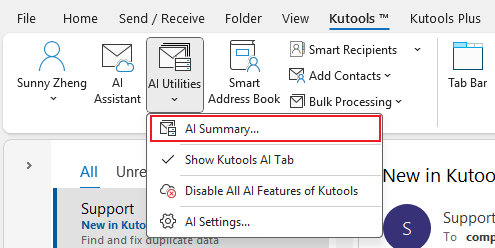
I migliori strumenti per la produttività in Office
Ultime notizie: Kutools per Outlook lancia la versione gratuita!
Scopri il nuovissimo Kutools per Outlook con oltre100 funzionalità straordinarie! Clicca per scaricare ora!
📧 Automazione Email: Risposta automatica (disponibile per POP e IMAP) / Programma invio Email / CC/BCC automatico tramite Regola durante l’invio delle Email / Inoltro automatico (Regola avanzata) / Aggiungi Saluto automaticamente / Dividi automaticamente Email multi-destinatario in messaggi singoli ...
📨 Gestione Email: Richiama Email / Blocca Email fraudulent (tramite Oggetto e altri parametri) / Elimina Email Duplicato / Ricerca Avanzata / Organizza cartelle ...
📁 Allegati Pro: Salva in Batch / Distacca in Batch / Comprimi in Batch / Salvataggio automatico / Distacca automaticamente / Auto Comprimi ...
🌟 Magia Interfaccia: 😊Più emoji belle e divertenti / Notifiche per le email importanti in arrivo / Riduci Outlook al posto di chiuderlo ...
👍 Funzioni rapide: Rispondi a Tutti con Allegati / Email Anti-Phishing / 🕘Mostra il fuso orario del mittente ...
👩🏼🤝👩🏻 Contatti & Calendario: Aggiungi in Batch contatti dalle Email selezionate / Dividi un Gruppo di Contatti in Gruppi singoli / Rimuovi promemoria di compleanno ...
Utilizza Kutools nella lingua che preferisci – supporta Inglese, Spagnolo, Tedesco, Francese, Cinese e oltre40 altre!


🚀 Download con un solo clic — Ottieni tutti gli Add-in per Office
Consigliato: Kutools per Office (5-in-1)
Un solo clic per scaricare cinque installatori contemporaneamente — Kutools per Excel, Outlook, Word, PowerPoint e Office Tab Pro. Clicca per scaricare ora!
- ✅ Comodità con un solo clic: scarica tutti e cinque i pacchetti di installazione in una sola azione.
- 🚀 Pronto per qualsiasi attività Office: installa i componenti aggiuntivi necessari, quando ti servono.
- 🧰 Inclusi: Kutools per Excel / Kutools per Outlook / Kutools per Word / Office Tab Pro / Kutools per PowerPoint






